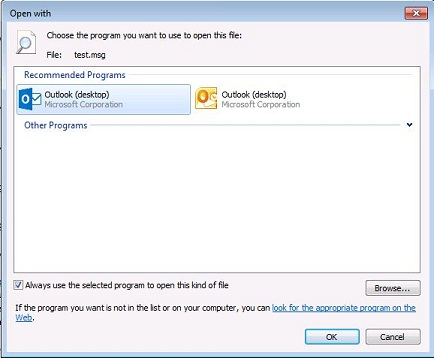الأعراض
إذا لم يتم تشغيل Microsoft Outlook 2016 أو Outlook 2013 عند النقر المزدوج فوق ملف.msg، فتح إصدار سابق من Outlook.
السبب
قد تحدث هذه المشكلة إذا كان لديك Outlook 2016 أو Outlook 2013 (كجزء من التثبيت انقر لتشغيل مكتب) مثبتاً على نفس جهاز الكمبيوتر إصدار سابق من Outlook. إذا قمت بتحديث برامج على أو إصلاح الإصدار Office السابق، قد يكون تعيين اقترانات الملفات على جهاز الكمبيوتر الخاص بك إلى هذا الإصدار معينة من Office. على سبيل المثال، تظهر بيانات التسجيل التالي مقترن بملحق اسم ملف.msg Outlook 2010.
المفتاح: سلسلة HKEY_CLASSES_ROOT\.msg: القيمة (الافتراضية): Outlook.File.msg.14
الحل
لحل هذه المشكلة، اتبع هذه الخطوات لإعادة تعيين اقترانات الملفات الخاصة بك:
-
قم بإنهاء أية إصدارات Outlook قيد التشغيل حاليا.
-
نظام التشغيل Windows 10
-
انقر نقراً مزدوجاً فوق أي ملف.msg ملحق اسم ملف, أشر إلى فتح باستخدام، ومن ثم انقر فوق اختيار تطبيق آخر.
-
في كيف تريد فتح هذا الملف؟ مربع الحوار، حدد Outlook (سطح المكتب) ضمن المقطع خيارات أخرى . (لقطة شاشة للخطوة 2 و 3 فيما يلي).
-
انقر فوق لتمكين الخيار دوماً استخدام هذا التطبيق لفتح ملفات.msg ومن ثم انقر فوق موافق.
-
-
نظام التشغيل Windows 8.1 أو نظام التشغيل Windows 8
-
انقر نقراً مزدوجاً فوق أي ملف له ملحق اسم ملف.msg ومن ثم انقر فوق فتح باستخدام.
-
في كيف تريد فتح هذا الملف؟ مربع الحوار، انقر فوق تمكين الخيار استخدام هذا التطبيق لكافة الملفات.msg .
-
انقر فوق Outlook (سطح المكتب).
-
-
Windows 7
-
انقر نقراً مزدوجاً فوق أي ملف بملحق اسم ملف.msg، أشر إلى فتح باستخدام ، وثم انقر فوق اختيار البرنامج الافتراضي.
-
في مربع الحوار فتح باستخدام ، حدد دوماً استخدام البرنامج المحدد لفتح هذا النوع من الملفات.
-
ثم حدد Outlook (سطح المكتب) ومن ثم انقر فوق موافق.
-
-
مزيد من المعلومات
لمزيد من المعلومات حول تثبيت انقر لتشغيل Office، الرجاء زيارة موقع Microsoft التالي على الويب:
نظرة عامة حول التشغيل انقر فوقمعظم الناس تثبيت Office 2016 أو Office 2013 سيتم تثبيت Office باستخدام انقر لتشغيل. نظراً لعدم إزالة تثبيت Office انقر لتشغيل أي إصدارات سابقة من Office، كنت ستقوم باستخدام Office في تكوين تعايش. إذا لا تحتاج الإصدار السابق من Office مثبتة على جهاز الكمبيوتر الخاص بك وكنت تستخدم برامج Office 2016 أو Office 2013، يجب إزالة تثبيت الإصدار السابق من Office. اتبع هذه الخطوات لإزالة تثبيت إصدار سابق من Office:
-
قم بإنهاء أية برامج Office قيد التشغيل حاليا.
-
بدء تشغيل " لوحة التحكم".
-
انقر فوق إزالة تثبيت برنامج.
-
حدد الإصدار السابق من Office إدخال في قائمة البرامج المثبتة، ومن ثم انقر فوق إلغاء التثبيت.
-
عند مطالبتك بتأكيد رغبتك في إزالة الإصدار السابق من Office، انقر فوق " نعم".